Heim >Software-Tutorial >mobile Applikation >So legen Sie den Standard-Skin für Kugou Music fest_So legen Sie den Standard-Skin für Kugou Music fest
So legen Sie den Standard-Skin für Kugou Music fest_So legen Sie den Standard-Skin für Kugou Music fest
- 王林nach vorne
- 2024-03-25 20:31:08952Durchsuche
PHP-Editor Apple stellt Ihnen vor, wie Sie den Standard-Skin in Kugou Music festlegen. In Kugou Music können Sie mit der Skin-Auswahl das Erscheinungsbild Ihres Musik-Players personalisieren. Das Festlegen des Standard-Skins ist einfach und schnell, sodass Sie bei der Verwendung von Kugou Music immer Ihren bevorzugten Erscheinungsbildstil beibehalten können. Als Nächstes stellen wir Ihnen im Detail vor, wie Sie den Standard-Skin in Kugou Music festlegen, damit Sie ein persönlicheres Musikerlebnis genießen können.
1. Klicken Sie zunächst auf [Mein] in der unteren rechten Ecke der Hauptoberfläche von Kugou Music.
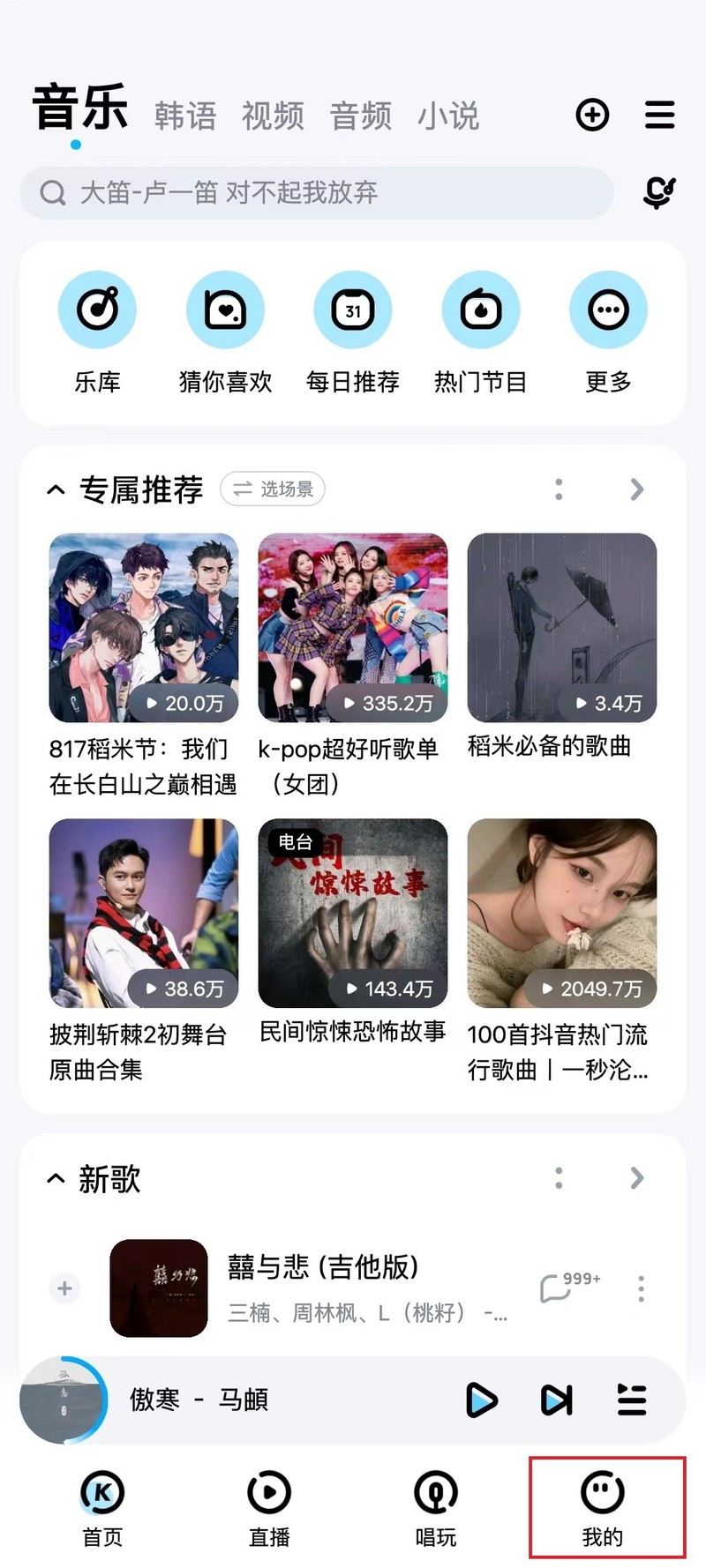
2. Klicken Sie dann, um die drei horizontalen Balken oben rechts zu öffnen.
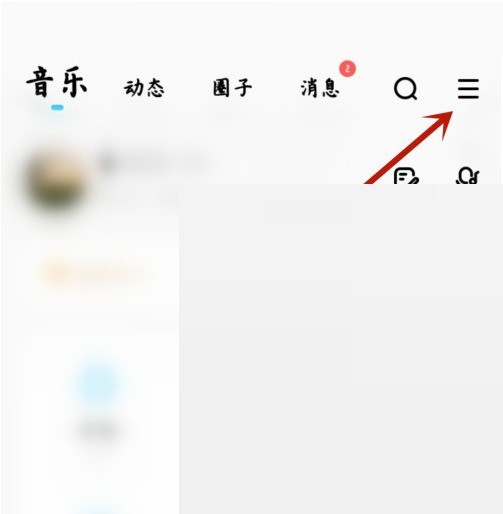
3. Suchen Sie das Skin-Center und klicken Sie, um es zu öffnen.
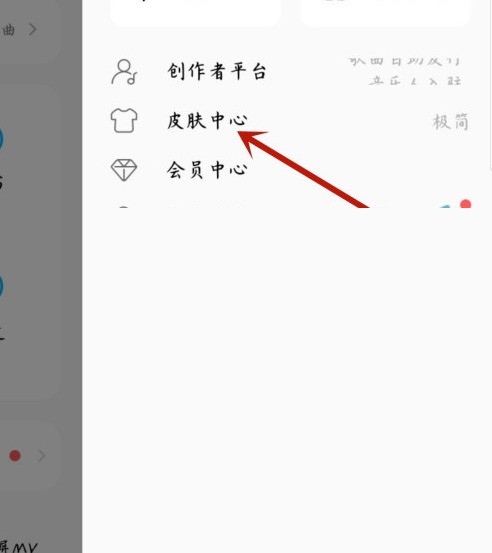
4. Wählen Sie abschließend Ihre bevorzugten Skin-Einstellungen aus.
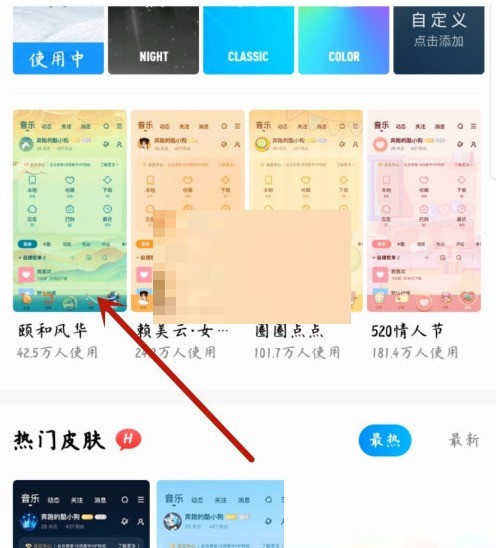
Das obige ist der detaillierte Inhalt vonSo legen Sie den Standard-Skin für Kugou Music fest_So legen Sie den Standard-Skin für Kugou Music fest. Für weitere Informationen folgen Sie bitte anderen verwandten Artikeln auf der PHP chinesischen Website!
In Verbindung stehende Artikel
Mehr sehen- Welche Schritte sind erforderlich, um die automatische Verlängerung von Kugou Music abzubrechen?
- So aktivieren Sie den Equalizer in der PC-Version von Kugou Music
- So hören Sie VIP-Songs kostenlos auf Kugou Music
- So deaktivieren Sie automatische Updates von Kugou Music. So deaktivieren Sie automatische Updates
- So schalten Sie den Begrüßungston bei Kugou Music aus.

